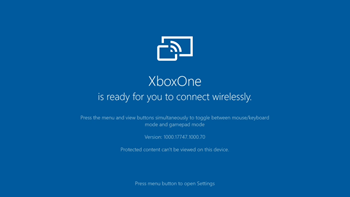 Olen viimeaikoina nauttinut Xboxista (kun perhe nukkuu) sekä hauskasta Retrogamingista alkuperäisillä konsoleilla. Vuonna 2015 näytin, miten voit suoratoistaa Xboxista mihin tahansa PC:hen Windows Storen Xbox-sovelluksen avulla. Voit yhdistää Xbox-ohjaimesi minkä tahansa PC:n kanssa, jota sinulla on lähettyvilläsi (joko 20 dollarin hintaisella langattomalla Xbox-sovittimella tai vain mikro-USB-kaapelilla, joka sinulla todennäköisesti jo on). Itse asiassa kävelen usein juoksumatolla samalla kun suoratoistan pelejä Xboxilta pieneen Surface Pro 3:een.
Olen viimeaikoina nauttinut Xboxista (kun perhe nukkuu) sekä hauskasta Retrogamingista alkuperäisillä konsoleilla. Vuonna 2015 näytin, miten voit suoratoistaa Xboxista mihin tahansa PC:hen Windows Storen Xbox-sovelluksen avulla. Voit yhdistää Xbox-ohjaimesi minkä tahansa PC:n kanssa, jota sinulla on lähettyvilläsi (joko 20 dollarin hintaisella langattomalla Xbox-sovittimella tai vain mikro-USB-kaapelilla, joka sinulla todennäköisesti jo on). Itse asiassa kävelen usein juoksumatolla samalla kun suoratoistan pelejä Xboxilta pieneen Surface Pro 3:een.
Vuotta myöhemmin tein toisinpäin. Pelasin PC-pelejä isolla näytölläni SteamLinkillä! Vaikka niitä on lopetettu, niitä on olemassa ja ne toimivat loistavasti. Tällä pienellä laatikolla voit pelata PC-pelejä etänä suurilla näytöilläsi. Minulla on iso PC toimistossani ja halusin käyttää olohuoneen isoa televisiota. Peli pyörii edelleen PC:llä, mutta kuva/ääni ja ohjaimet on siirretty Xboxille. Lisäksi SteamLink toimii vain Steam-sovelluksen ollessa käynnissä ja se on optimoitu Steam-pelejä varten. Se on yhden tehtävän laatikko ja yksi asia lisää HDMI:hen kytkettäväksi, mutta se toimii hyvin.
Eteenpäin tähän päivään ja sain tietää, että Windows 10 voi projisoida näytön Xbox Oneen JA voit käyttää Xbox One -ohjainta sen ohjaamiseen (se on paritettu Xboxin puolella) ja pelata pelejä tai ajaa sovelluksia. Mitään lisälaitteita ei tarvita.
Asensin Xboxin langattoman näytön sovelluksen Xbox Oneen. Sitten tietokoneellani näen tämän, kun painan Win+P ja klikkaan ”Yhdistä langattomaan näyttöön.”
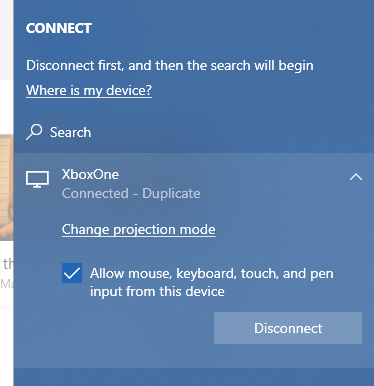
Kun olen monistanut, näet tässä, että kirjoitan tätä blogikirjoitusta langattomasti projisoituna Xboxiin. Se vain toimi. Tähän meni 5 min.
Jos olet tekniikkaan perehtynyt, saatat sanoa, eikö tämä ole ”vain Miracast” ja ”eikö tämä ole aina ollut mahdollista”? Kyllä ja ei. Se, mitä on päivitetty, on Xboxin langaton näyttö -sovellus, jonka haluat asentaa ja käyttää Xboxillasi. Olet ehkä pystynyt projisoimaan PC:n näytön erilaisiin tikkuihin ja Miracast-sovittimiin, mutta tämä ilmainen sovellus tekee Xboxista Miracast-lähetysten vastaanottimen (wlanin tai lähiverkon kautta) ja mikä tärkeintä – nyt voit käyttää Xbox-ohjainta, joka on jo pariliitetty Xboxiin, kauko-PC:n ohjaamiseen. Voit käyttää tuota ohjainta pelien pelaamiseen tai vaihtaa hiiriohjaustilaan Start+Select-näppäimillä ja hiirimailla Xboxin peukalokepillä!
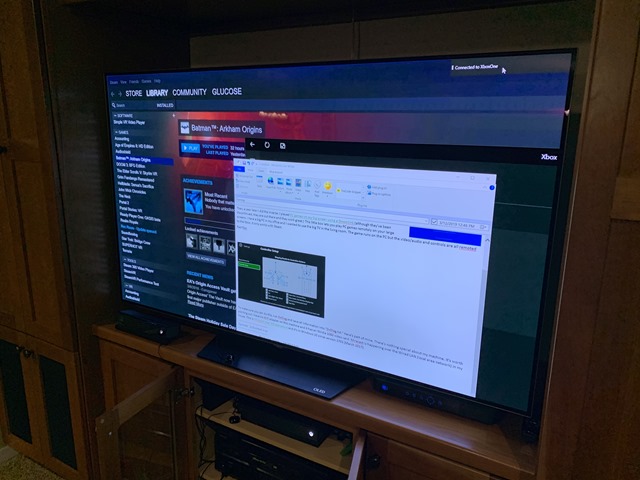
Jos painan valikkopainiketta, näen, miten ohjaimet kartoitetaan PC-ohjaimiin. Xboxista ei ole kytketty etänäppäimistöä ja hiirtä…vielä. (ja selvyyden vuoksi, ei tietoa tuleeko sitä koskaan tuettua, mutta se olisi siistiä!)
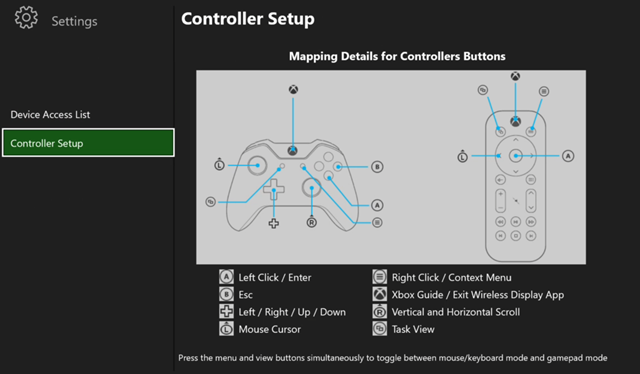
Varmuuden vuoksi aja DxDiag ja tallenna kaikki tiedot tiedostoon ”DxDiag.txt”. Tässä on osa omastani. Minun koneessani ei ole mitään erikoista. Kannattaa mainita, että minulla ei ole Wifi-sovitinta tässä koneessa ja siinä on NVidia 1080 näytönohjain. Miracast tapahtuu taloni langallisen lähiverkon (Wired LAN) kautta. Tämä on Miracast over Infrastructure ja se on Windows 10:ssä versiosta 1703 (maaliskuu 2017) lähtien.
------------------
System Information
------------------
Machine name: IRONHEART
Operating System: Windows 10 Pro 64-bit
Processor: Intel(R) Core(TM) i9-7900X CPU @ 3.30GHz (20 CPUs), ~3.3GHz
Memory: 32768MB RAM
DirectX Version: DirectX 12
User DPI Setting: 144 DPI (150 percent)
System DPI Setting: 144 DPI (150 percent)
Miracast: Available, with HDCP
Kun olet kytkenyt PC:n Xboxiini ja suoratoistat PC:stäni Xboxiin, näet tämän palkin yläreunassa PC:n puolella. Siellä on kolme optimointiasetusta pelaamista, työskentelyä ja videoiden katselua varten. Oletan, että näillä tasapainotetaan terävyyttä/laatua framerate- ja latenssimuutosten kanssa.
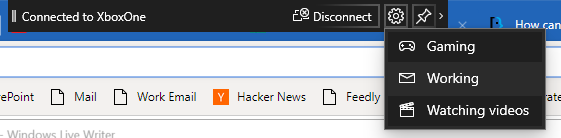
Nyt viedään se seuraavalle tasolle. Pystyn pyörittämään Steam Big Pictureta ja tässä on Batman: Arkham Origins PC:llä, mutta sitä pelataan ja ohjataan toisessa huoneessa olevasta Xboxista!
Ok tämä on uskomatonta. Käynnistät Xboxilla ”langattoman näytön”. Sitten PC:llä vain WinKey+P PC:llä ja yhdistät langattomaan näyttöön. This is Batman on my Xbox…RUNNING ON MY PC pic.twitter.com/pyxmHLe3fz
– Scott Hanselman (@shanselman) March 14, 2019
Pidän siitä, että en tarvitse SteamLinkiä. Minusta tämä toimii luotettavammin ja helpommin kuin alkuperäinen asetelmani. Pidän siitä, että voin vaihtaa Xbox-ohjaimen ohjaintilasta hiiritilaan. Ja ennen kaikkea pidän siitä, että tämä ei vaadi mitään omia asetuksia, ylimääräistä työtä tai ajureita. Se vain toimi suoraan laatikosta minulle.
Mielipiteesi voi vaihdella, ja yritän selvittää, miksi joidenkin ihmisten näytönohjainajurit eivät salli tätä ja miksi heidän Win+P-valikossaan ei ole ”Connect to a Wireless Display” -vaihtoehtoa. Jos selvität asian, kerro siitä kommenteissa.
Kokeile! Toivottavasti nautit siitä. Minulla on hauskaa.
Sponsor: Hallitse GitHub Pull Requests -pyyntöjä suoraan IDE:stä uusimmalla JetBrains Riderillä. Myös integroitu suorituskykyprofiloija Windowsissa tulee apuun.
Scottista
Scott Hanselman on entinen professori, entinen pääarkkitehti finanssialalla, nykyään puhuja, konsultti, isä, diabeetikko ja Microsoftin työntekijä. Hän on epäonnistunut stand up -koomikko, maissinleikkaaja ja kirjan kirjoittaja.
![]()
![]()
![]()
Tietoa uutiskirjeestä
